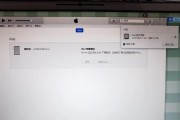随着科技的进步,人们越来越倾向于使用便携的数码产品进行摄影与视频拍摄,其中iPad因其强大的性能与便携性成为了不少用户的首选。而佳能作为知名的相机品牌,为iPad用户提供了专属的相机控制软件。如何在iPad上下载并安装使用佳能相机软件呢?本文将为您提供详细且易于理解的步骤指导。
1.准备工作
在开始下载和安装佳能相机软件之前,请确保您的iPad已经符合以下条件:
您的iPad已连接到互联网。
您的iPad上安装了最新版本的AppStore应用。
您的iPad系统版本兼容佳能相机软件。
确保以上条件后,您就可以开始下载安装的步骤了。
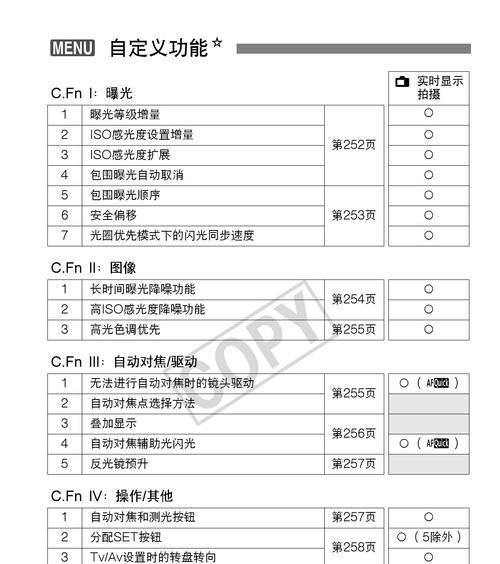
2.下载佳能相机软件
打开您的iPad上的AppStore应用。按照以下步骤操作:
在AppStore的搜索栏中输入“CanonCameraConnect”,点击搜索。
在搜索结果中找到“CanonCameraConnect”应用。
点击“获取”按钮开始下载,如果您的iPad已经登录了AppleID,则会直接开始下载和安装。如果没有,请先登录您的AppleID。
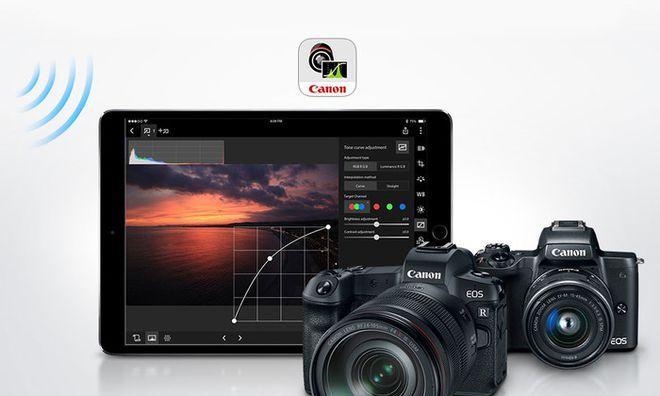
3.安装佳能相机软件
下载完成后,佳能相机软件会自动安装到您的iPad上。安装完成后,您可以在iPad的主屏幕上找到该软件的图标。
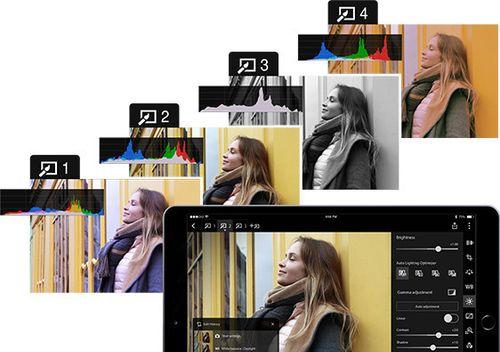
4.使用佳能相机软件
安装好佳能相机软件后,接下来就是使用软件连接相机并拍摄照片或视频。按照以下步骤操作:
打开iPad上的“CanonCameraConnect”应用。
打开您的佳能相机,确保相机电量充足,并打开WiFi功能。
在iPad上点击“连接相机”按钮,应用会自动搜索附近的佳能相机设备。
从搜索列表中选择您的相机型号,点击连接。
一旦连接成功,您就可以使用iPad来远程控制相机拍摄照片或视频了。
您还可以通过软件预览相机中的照片,并选择下载到iPad上。
5.常见问题与解决方法
在使用佳能相机软件时,用户可能会遇到一些常见的问题,以下是几个常见问题的解决方法:
如果无法搜索到相机,确保相机的WiFi功能已经打开,且相机和iPad都连接在同一个网络下。
如果连接过程中出现错误提示,请尝试重启相机和iPad,然后重新连接。
如果遇到软件卡顿或崩溃,尝试退出软件后重新启动,或更新到最新版本。
6.额外提示
为了更好地使用佳能相机软件,以下是一些额外的提示:
使用前请确保您的iPad和相机电池电量充足。
阅读佳能相机软件的用户手册,了解更多的高级功能。
如果您是第一次使用此类软件,建议先在相机手册中查看相机的WiFi设置方法。
7.结语
通过以上步骤,您应该能够顺利在您的iPad上下载、安装并使用佳能相机软件。随着技术的不断发展,这种远程控制功能为摄影爱好者提供了更多的便利与创意空间。希望本文的指导能够帮助您愉快地体验通过iPad控制佳能相机的乐趣。
标签: #ipad